Lors de l’utilisation du BlueStacks App Player, qui émule un système d’exploitation Android, les propriétaires de PC passent beaucoup de temps à jouer à des jeux. Et qu’est-ce qui est important dans n’importe quel jeu ? Des contrôles précis sont la bonne réponse. Le zoom est une fonctionnalité clé qui vous aide à mieux contrôler la fenêtre de jeu. Alors, apprenons à zoomer dans un jeu sur BlueStacks.
À propos du zoom sur BlueStacks
Sur un téléphone, le zoom avant ou arrière se fait par des gestes du doigt. Cependant, sur un ordinateur, de telles actions ne peuvent pas être effectuées en raison de l’absence d’écran tactile. Par conséquent, BlueStacks propose d’effectuer des manipulations similaires à l’aide du clavier et de la souris.
Comment effectuer un zoom arrière
Sur BlueStacks, vous pouvez ajuster l’échelle en utilisant différents moyens. Choisissez l’une des options ci-dessous et mettez-la en pratique.
Utilisation de la molette de la souris
Le moyen le plus simple d’effectuer un zoom avant ou arrière sur une image est d’utiliser la molette de la souris. Pour ce faire, passez le curseur sur une zone spécifique, dont vous souhaitez obtenir une meilleure vue, puis appuyez et maintenez la touche « Ctrl » enfoncée:
- Pour effectuer un zoom avant, faites pivoter la roue vers l’avant (vers le haut).
- Pour effectuer un zoom arrière, faites pivoter la roue vers l’arrière (vers le bas).
Dans l’éditeur du Registre
Vous pouvez mettre à l’échelle non seulement la zone de jeu, mais également la taille de la fenêtre de l’émulateur. Vous pouvez le faire avec l’éditeur de registre:
- Ouvrez la fenêtre « Exécuter » (Win + R).
- Tapez « regedit » (sans guillemets).
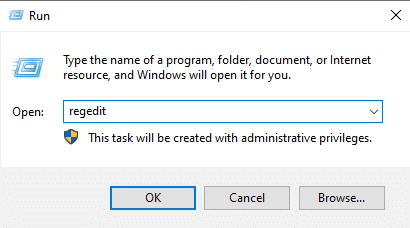
- Accédez à HKEY_LOCAL_MACHINE\SOFTWARE\BlueStacks\Guests\Android\FrameBuffer\0.
- Cliquez sur « Largeur » pour changer la largeur et « Hauteur » pour changer la hauteur de la fenêtre BlueStacks.
L’émulateur changera d’apparence en fonction des valeurs définies dans le registre. Vous pouvez les modifier ultérieurement.
Utilisation du logiciel de réglage fin
Les ajustements peuvent également être effectués à l’aide de l’application Aurora 2. Il vous permet d’ajuster le schéma de contrôle, la taille de la fenêtre et la mise à l’échelle pour chaque jeu spécifique. Installez ce programme sur votre ordinateur, puis ouvrez un fichier avec les sauvegardes de jeu dans Bluestacks.
Conseils utiles
En parlant de zoom sur un ordinateur, il est impossible de ne pas mentionner les commandes du clavier. Par défaut, il est Supérieur pour le zoom avant et Bas pour le zoom arrière.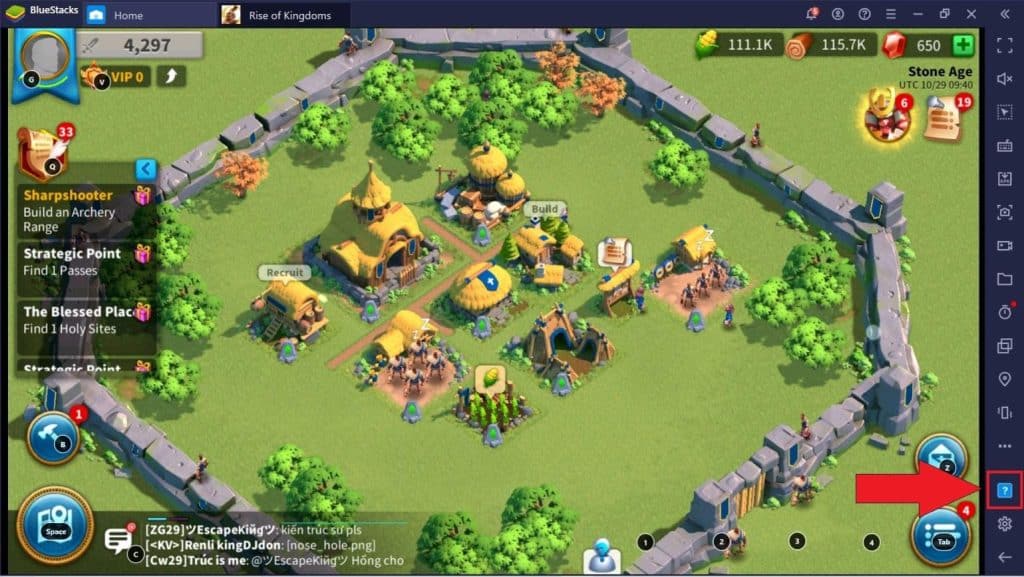
Vous pouvez cliquer sur le point d’interrogation dans la barre latérale droite pendant une partie pour voir et modifier les commandes.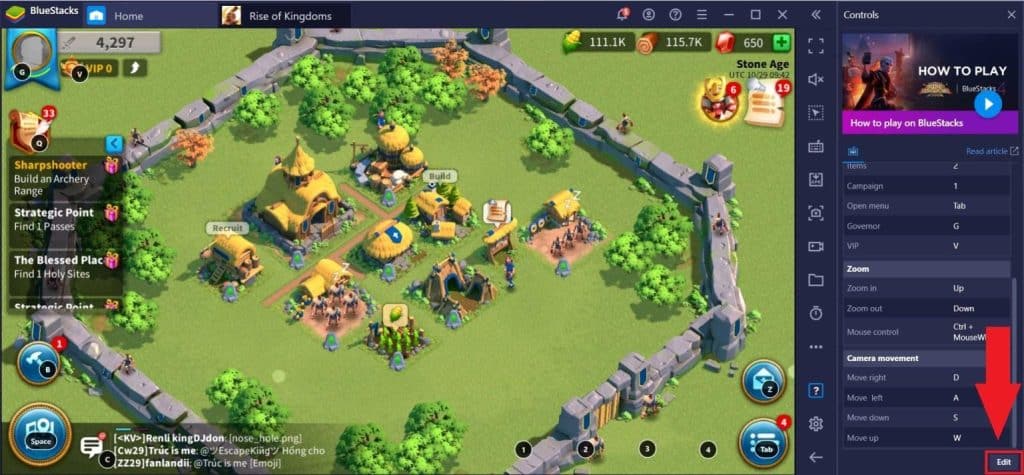
En cliquant sur l’icône du clavier, vous verrez comment diminuer la sensibilité sur BlueStacks. Ce réglage flexible vous permettra de modifier le pas de chaque pression sur le bouton Haut ou Bas.






